
Istruzioni per l’uso della Guida
Monitor LaCie 119
Guida per l’utente
Istruzioni per l’uso della Guida
Sulla barra degli strumenti:
Stampa
Ottimizzate per la consultazione a video, le pagine della presente Guida sono formattate per la stampa su carta formato 8 1/2” x 11” e
A4; è inoltre possibile scegliere di stampare l’intera Guida o solo una pagina o una sezione specifica.
Per uscire
Dalla barra dei menu nella parte superiore della schermata scegliere File > Esci.
Icone utilizzate in questa Guida
Queste icone specificano il tipo di informazione fornita.
Pagina precedente /
Pagina successiva
Passa alla pagina Indice /
Passa alla pagina Precauzioni
Informazioni importanti:
questa icona viene utilizzata per mettere in evidenza un passo importante da eseguire.
Nota tecnica:
questa icona viene utilizzata per mettere in evidenza suggerimenti che consentono di ottimizzare le prestazioni.
Attenzione!
Questa icona viene utilizzata per mettere in evidenza potenziali pericoli. Nel testo associato vengono forniti
suggerimenti per evitarli.
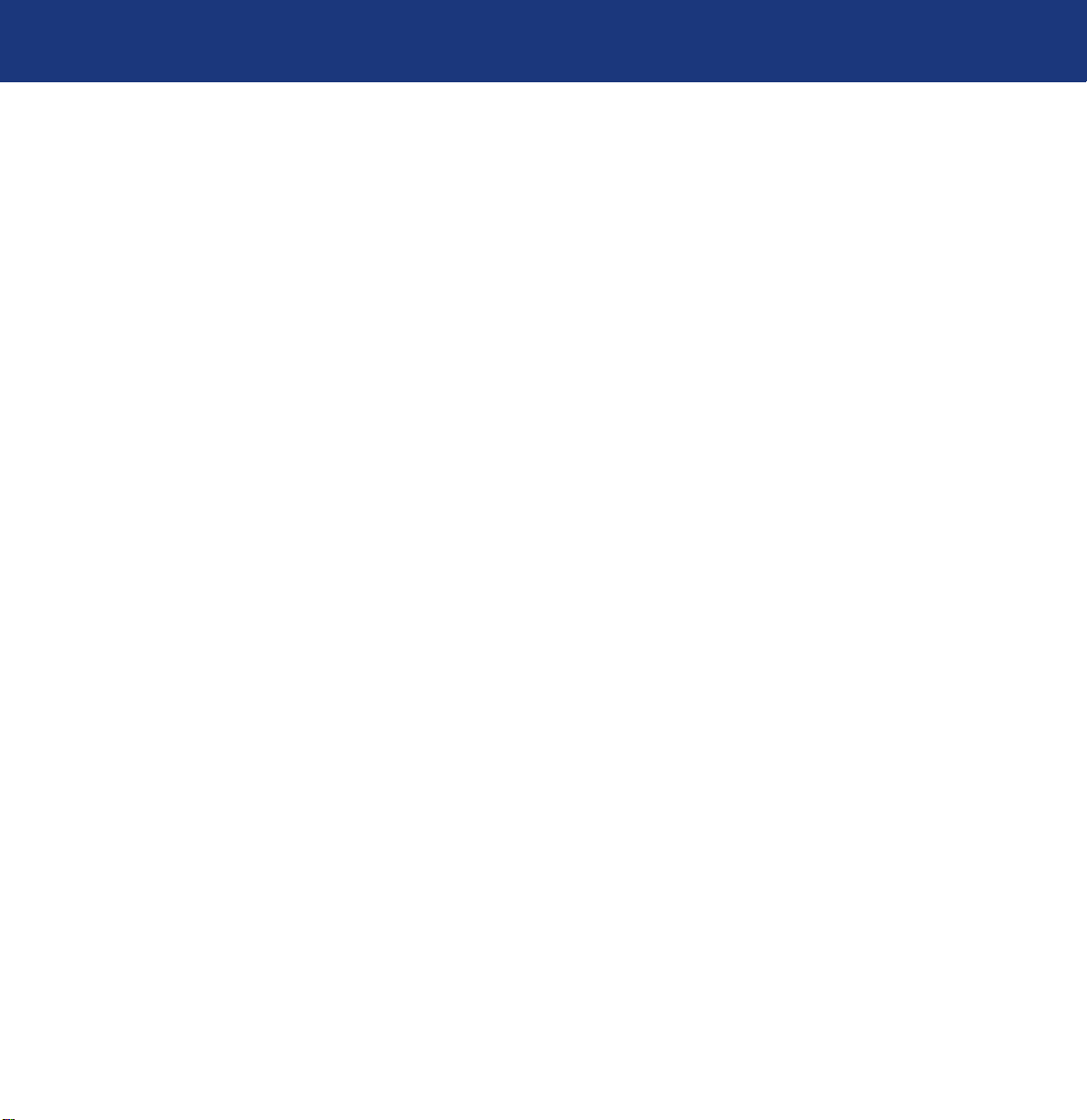
Sommario
Pagina 2
Monitor LaCie 119
Guida per l’utente
Sommario
Sezione preliminare 3
Precauzioni 7
Note 8
1. Introduzione 9
2. Monitor LaCie 119 10
2.1 Contenuto della confezione 10
2.2 Vista posteriore 11
3. Configurazione del Monitor LaCie 119 12
3.1. Regolazione altezza, inclinazione, rotazione e orientamento 12
4. Comandi esterni 13
5. Regolazione di un’impostazione 14
5.1 Descrizione dei LED per il controllo del funzionamento 14
6. Diagnostica 16
7. Modalità video preimpostate 18
8. Assegnazione dei pin dei connettori 19
9. Assistenza tecnica 20
10. Garanzia 22
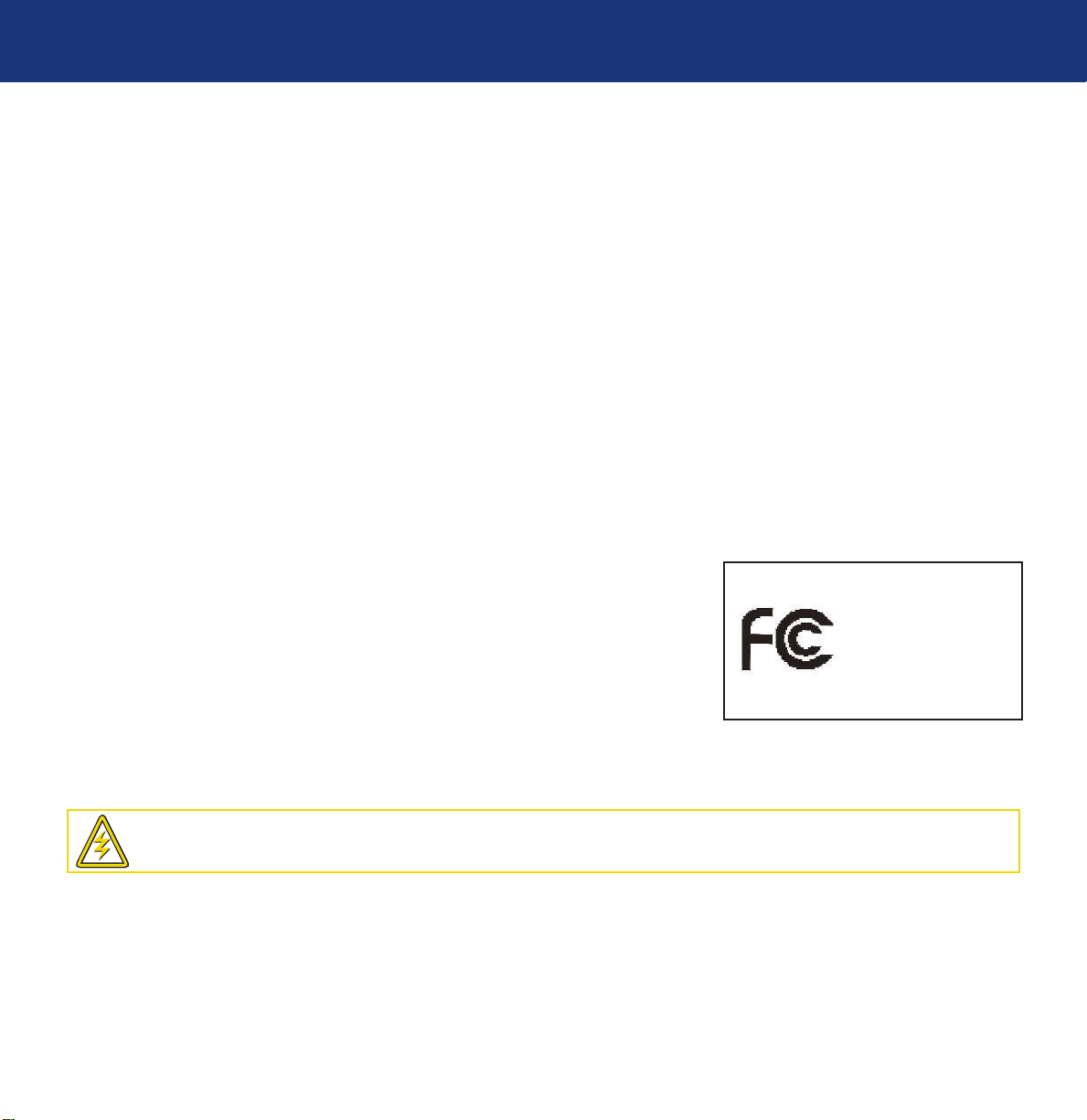
Sezione preliminare
Pagina 3
Monitor LaCie 119
Guida per l’utente
Copyright
Copyright © 2005 LaCie. Tutti i diritti riservati. La presente pubblicazione non può essere riprodotta, salvata su dispositivi di archiviazione, né trasmessa
in alcuna forma e tramite alcun mezzo elettronico o meccanico (fotocopiatrice, registratore o altro) per intero o in parte, senza la preventiva
autorizzazione scritta di LaCie.
Variazioni
La presente Guida ha scopo puramente informativo e può essere modificata senza preavviso. Sebbene questo documento sia stato compilato con la
massima accuratezza, LaCie non si assume alcuna responsabilità relativamente a eventuali errori o omissioni e all’uso delle informazioni in esso
contenute. LaCie si riserva il diritto di modificare o rivedere il prodotto e la guida senza alcuna limitazione e senza obbligo di preavviso.
Normative FCC (Federal Communications Commissions) sulle interferenze in radiofrequenza
NOT A: il presente dispositivo è stato collaudato ed è risultato conforme ai limiti stabiliti per i dispositivi digitali di Classe B, ai sensi della Parte 15 delle
Normative FCC. I valori limite intendono assicurare ragionevoli margini di protezione dalle interferenze nelle installazioni a carattere residenziale.
Questo dispositivo genera, impiega e può emettere onde radio e può causare interferenze dannose alle comunicazioni radio se non viene installato ed
utilizzato secondo le istruzioni. Non viene comunque garantita l’assenza completa di interferenze in situazioni particolari. Se il dispositivo causa
interferenze e disturbi alla ricezione radio o televisiva (evento che può essere accertato spegnendo e riaccendendo l’unità), l’utente può cercare di
risolvere il problema applicando una o più delle seguenti misure:
• Modificando l’orientamento o la posizione delle antenne riceventi
• Aumentando la distanza tra il dispositivo e l’unità ricevente
• Collegando l’apparecchiatura a una presa di corrente o ad un diverso circuito elettrico
rispetto a quello dell’unità ricevente
• Consultando il rivenditore o un tecnico radiotelevisivo qualificato per assistenza.
Utilizzare solo cavi schermati per collegare periferiche di I/O a questo dispositivo
Conforme agli
standard FCC
PER LA CASA O L’UFFICIO
Monitor LaCie 119
Attenzione!
Per rispettare i limiti di emissione FCC ed evitare interferenze con la ricezione radiotelevisiva è necessario utilizzare
un cavo di alimentazione di tipo schermato. È essenziale utilizzare solo il cavo di alimentazione fornito.

Sezione preliminare
Pagina 4
Monitor LaCie 119
Guida per l’utente
Dichiarazione di conformità con le norme canadesi
DOC:il presente dispositivo digitale di Classe B è conforme ai requisiti previsti dalle norme canadesi relative alle apparecchiature che causano
interferenze.
C-UL: la presenza del marchio C-UL indica la conformità alle normative canadesi sulla sicurezza previste da CAN/CSA C22.2 N. 60950-1.
Normative FCC
1. Utilizzare i cavi specifici forniti con il monitor a colori LaCie 119 per non creare interferenze con la ricezione radiotelevisiva.
(1) Il cavo di alimentazione utilizzato deve essere omologato e risultare conforme agli standard di sicurezza degli Stati Uniti, nonché adeguato
alla seguente condizione.
(2) Utilizzare il cavo del segnale video schermato fornito, il cavo mini D-SUB/DVI-A da 15 pin oppure il cavo DVI-D/DVI-D.
L ’utilizzo di altri cavi e schede può provocare interferenze alla ricezione radiotelevisiva.
2. Questo dispositivo è stato collaudato ed è risultato conforme ai limiti stabiliti per i dispositivi digitali di Classe B ai sensi della Parte 15 delle
Normative FCC. I valori limite intendono assicurare ragionevoli margini di protezione dalle interferenze nelle installazioni a carattere
residenziale. La presente apparecchiatura genera, utilizza e, se non installata e utilizzata in conformità alle istruzioni, può causare
interferenze dannose alle comunicazioni radio. Non viene comunque garantita l’assenza completa di interferenze in situazioni particolari.
Se il dispositivo causa interferenze e disturbi alla ricezione radiotelevisiva, ad esempio quando viene acceso o spento, l’utente può cercare di
risolvere il problema applicando una o più delle seguenti misure:
• Modificare l’orientamento o la posizione delle antenne riceventi
• Aumentare la distanza tra il dispositivo e l’unità ricevente
• Collegare il dispositivo ad una diversa presa di corrente o ad un diverso circuito elettrico rispetto a quello dell’apparecchio ricevente
• Consultare il rivenditore o un tecnico radiotelevisivo qualificato per assistenza
Ulteriori informazioni possono essere richieste al rivenditore o a un tecnico
radiotelevisivo. Consultare l’opuscolo preparato dalla FCC (Federal Communications Commission) intitolato
“How to Identify and Resolve Radio/TV Interference Problems” (Come individuare e risolvere i problemi di interferenze con le trasmissioni
radiotelevisive), che può essere richiesto all’U.S. Government Printing Office, Washington, DC 20402, Stati Uniti,
pubblicazione n. 004-000-00345-4.
Dichiarazione del costruttore relativa alle certificazioni CE
LaCie dichiara sotto la propria responsabilità che il presente prodotto è conforme ai seguenti standard normativi europei:
Classe B EN60950, EN55022, EN50082-1, EN61000-3-2
con riferimento alle seguenti direttive:
73/23/CEE Direttiva sulle apparecchiature a bassa tensione
89/336/CEE Direttiva sulla compatibilità elettromagnetica
Cavo di alimentazione
Lunghezza
Spina
Tipo non schermato, a 3 conduttori
2,0 m
U.S.A.
Power supply cord Non shield type, 3-conductor
Length 2.0 m
Plug shape
U.S.A
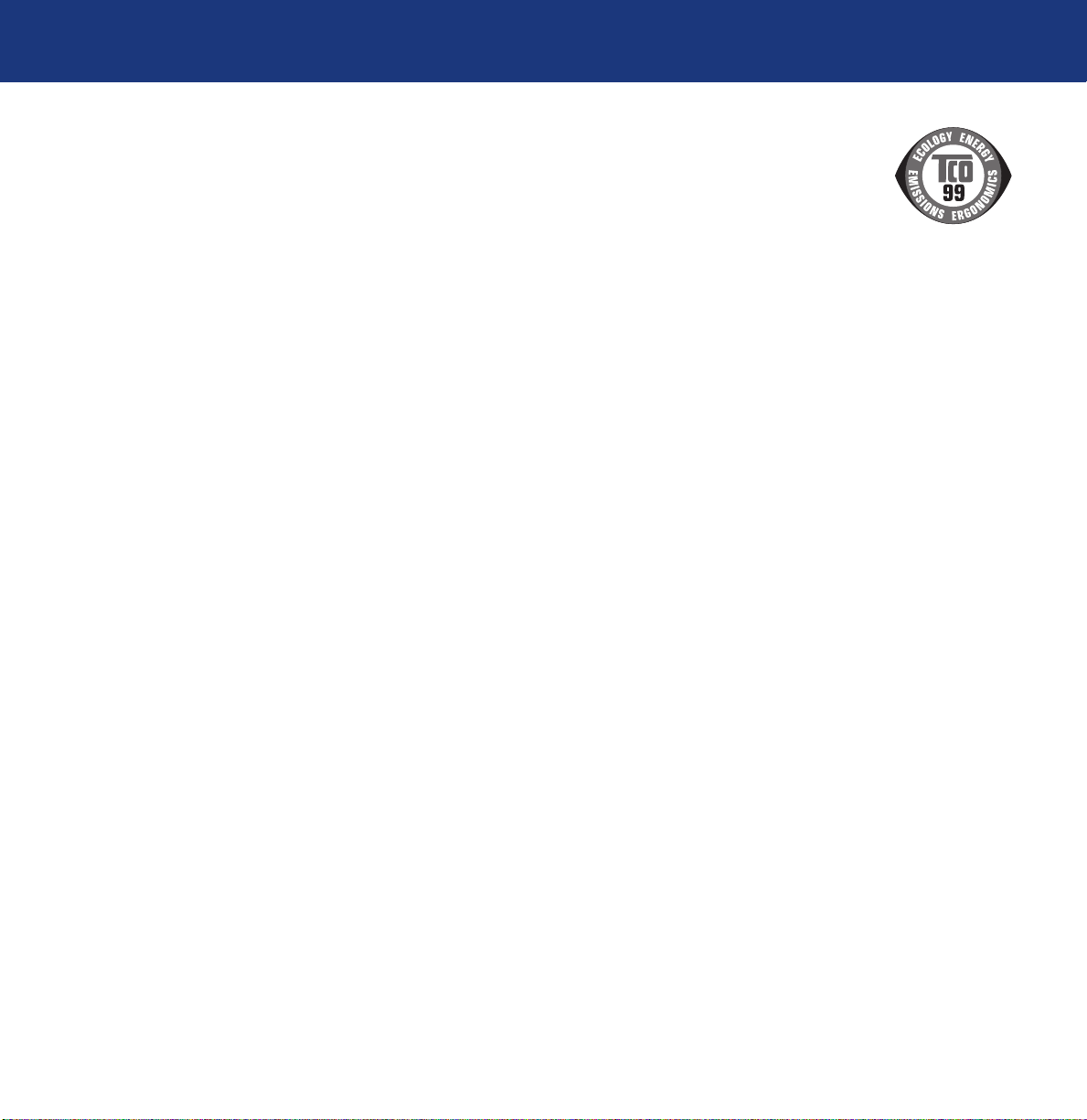
Sezione preliminare
Pagina 5
Monitor LaCie 119
Guida per l’utente
La ringraziamo per aver acquistato un prodotto approvato da
TCO’99. Questo monitor è stato appositamente progettato per uso
professionale. L’acquisto di questo prodotto permette di contribuire
alla protezione dell’ambiente e allo sviluppo di altri prodotti
elettronici compatibili con le norme ambientali.
Perché i computer LaCie hanno un’etichetta che ne certifica la
compatibilità con le norme ambientali?
In molti paesi, l’uso di questa etichetta è stata ufficialmente adottato
per incentivare l’adattamento di prodotti e servizi alle norme di
protezione ambientale. Il problema principale dei computer e di altre
apparecchiature elettroniche risiede nel fatto che vengono spesso
utilizzate sostanze dannose per l’ambiente sia per i prodotti che per
i processi di produzione. Poiché non è stato possibile riciclare la
maggior parte delle apparecchiature elettroniche in modo
soddisfacente, è possibile che molte di queste sostanze
potenzialmente dannose vengano a contatto con l’ambiente.
È necessario inoltre tenere presenti anche altri aspetti, come il
consumo energetico, che sono importanti sia per garantire la
sicurezza dei luoghi di lavoro che il rispetto dell’ambiente. Poiché
tutti i metodi di produzione di elettricità tradizionali hanno un
impatto ambientale negativo (emissioni acide che influiscono sul
clima, scorie radioattive, ecc.), è evidente che la conservazione
dell’energia è di importanza vitale. Le apparecchiature elettroniche
da ufficio consumano un’enorme quantità di energia anche perché
vengono spesso lasciate in funzione ininterrottamente.
Cosa implica l’adozione di un sistema di etichettatura conforme alle
norme TCO’99?
Il presente prodotto è conforme ai requisiti internazionali e
ambientali per la classificazione dei PC. I requisiti si applicano a vari
ambiti quali ambiente, ergonomia, semplicità o difficoltà d’uso,
emissione di campi elettrici e magnetici, consumo energetico e
sicurezza elettrica e in materia di incendi. I requisiti ambientali
definiscono, tra l’altro, le restrizioni relative alla presenza e all’uso di
metalli pesanti, ritardanti di combustione trattati con bromuro e cloro,
CFC (freon) e solventi clorurati. Le normative stabiliscono inoltre che i
prodotti debbano essere adatti al riciclaggio e che il produttore adotti
un piano ambientale in ogni paese in cui opera. I requisiti energetici
prevedono che il computer e/o lo schermo sia in grado di ridurre
gradualmente il consumo energetico dopo un periodo di inattività
specifico. La durata di oscuramento del computer
dovrà essere ragionevolmente breve. I prodotti
etichettati devono soddisfare rigorosi requisiti
ambientali, ad esempio, rispettare le norme
relative ai campi magnetici ed elettrici, assicurare
una buona ergonomia sia per in termini fisici che
visivi e garantire una buona utilizzabilità.
Requisiti ambientali
Ritardanti di combustione
I ritardanti di combustione vengono generalmente utilizzati per le
schede dei circuiti stampati, per i cavi, per gli involucri e per gli
alloggiamenti poiché consentono di ritardare la diffusione della
fiamma. Quasi il trenta per cento dell’involucro plastico di un
computer può essere composto da sostanze ritardanti della
combustione. La maggior parte dei ritardanti di combustione contiene
bromuro o cloro, e sostanze che fanno parte di un altro gruppo di
tossine ambientali denominato PCB, che producono apparentemente
danni simili, alterando anche l’apparato riproduttivo di uccelli e
mammiferi ittiofagi a causa dei processi bio-accumulativi*. I
ritardanti di combustione sono stati rilevati nel sangue umano e i
ricercatori temono che possa provocare anomalie nello sviluppo
fetale. I componenti plastici di peso maggiore a 25 grammi non
devono contenere ritardanti di combustione contenenti cloro e
bromuro combinati organicamente. I ritardanti di combustione sono
consentiti nelle schede dei circuiti stampati in quanto non sono
disponibili sostanze sostitutive idonee.
Piombo**
Il piombo è presente nei tubi catodici, negli schermi, nelle leghe per
saldatura e nei condensatori. Il piombo danneggia il sistema nervoso
e, in dosi elevate, provoca l’avvelenamento da piombo.
Il requisito TCO’99 consente l’uso del piombo poiché non
è stato identificato alcun elemento sostitutivo idoneo.

Sezione preliminare
Pagina 6
Monitor LaCie 119
Guida per l’utente
Cadmio**
Il cadmio è presente nelle batterie ricaricabili e nei canali di generazione del colore di alcuni schermi di computer. Il cadmio danneggia il
sistema nervoso ed è tossico in dosi elevate.
Il requisito TCO’99 stabilisce che le batterie, i canali di generazione del colore degli schermi e i componenti elettrici ed elettronici
non devono contenere cadmio.
Mercurio**
Il mercurio è talvolta presente nelle batterie, nei relé e negli interruttori. Il mercurio danneggia il sistema nervoso ed è tossico a dosi elevate.
La normativa TCO’99 stabilisce che le batterie non possono contenere mercurio. Il requisito vieta inoltre l’uso del mercurio per i
componenti elettrici o elettronici degli schermi. I CFC (freon) vengono talvolta utilizzati per il lavaggio delle schede di circuiti stampati. I CFC
distruggono l’ozono e quindi danneggiano lo strato di ozono nella stratosfera, provocando un aumento della concentrazione di raggi
ultravioletti sulla superficie terrestre, con conseguente aumento dei rischi di cancro alla pelle (melanoma maligno).
Il requisito TCO’99 vieta l’uso dei CFC e degli HCFC nei processi di produzione o assemblaggio dei
prodotti o nel rispettivo imballaggio.
*Il termine “bio-accumulativi” si riferisce a sostanze che si accumulano all’interno di organismi viventi.
**Piombo, cadmio e mercurio sono metalli pesanti bio-accumulativi.
Per informazioni più dettagliate sulla documentazione relativa ai requisiti ambientali previsti da queste norme,
rivolgersi a:
TCO Development Unit
SE-114 94 Stockholm
SVEZIA
Numero fax: +46 8 782 92 07
E-mail (Internet): development@tco.se
Per informazioni aggiornate sui prodotti e certificati da TCO’99,
visitare il sito Web:
http://www.tcodevelopment.com
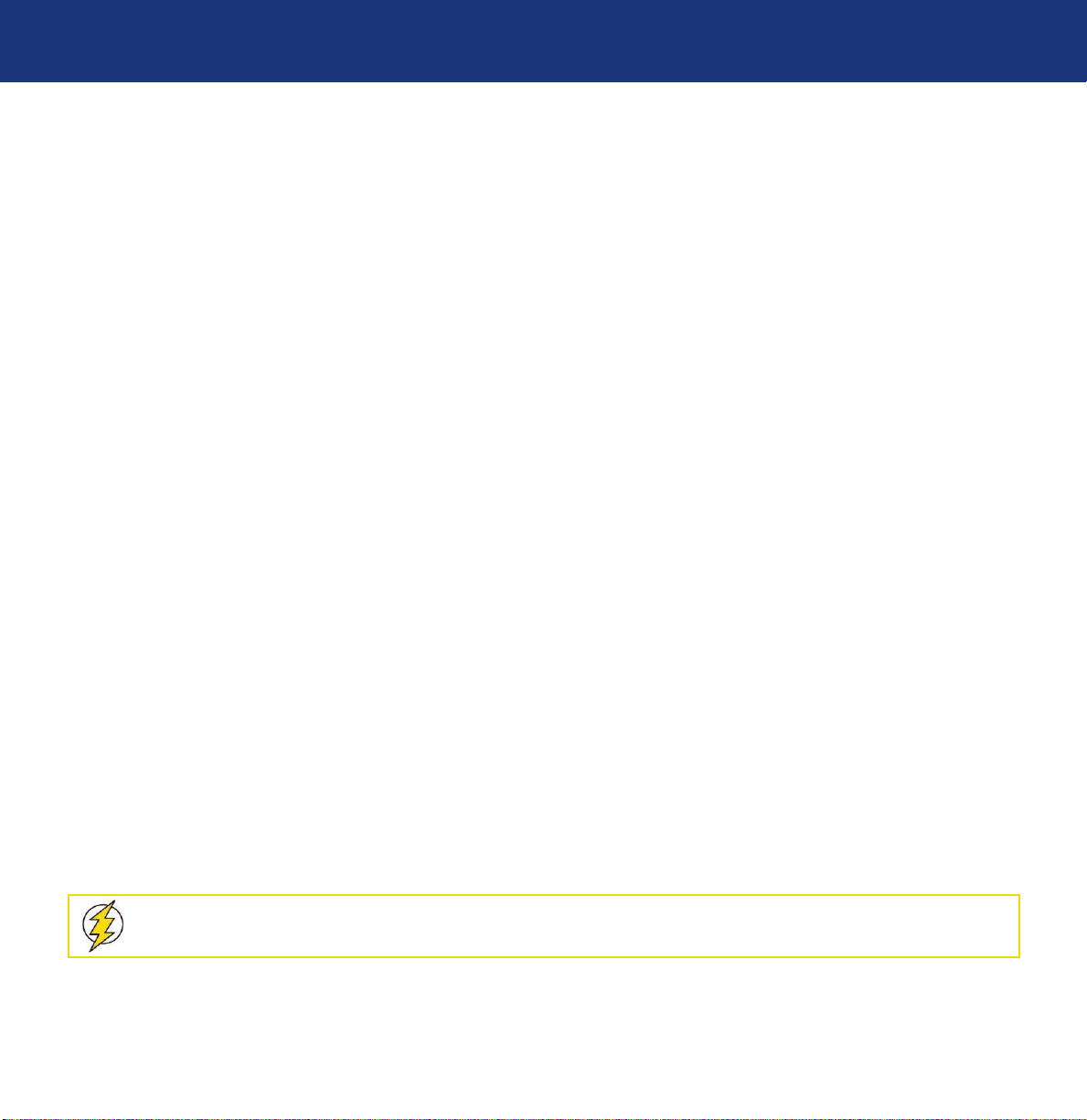
Precauzioni
Pagina 7
Monitor LaCie 119
Guida per l’utente
PRECAUZIONI
Per evitare il rischio di incendi o scariche elettriche, non esporre il monitor a pioggia o umidità. All’interno del monitor sono presenti
tensioni pericolosamente elevate. Non aprire il cabinet. Rivolgersi esclusivamente all’assistenza tecnica.
• Non utilizzare il monitor in prossimità dell’acqua, per es. vicino a vasche da bagno, lavandini, lavabi, tinozze da bucato, piscine o in
seminterrati umidi.
• Non posizionare il monitor su carrelli, basi o tavoli instabili. La caduta accidentale del monitor può provocare infortuni e danneggiare il
monitor stesso.
• Le prese e le aperture sul retro e sul fondo del cabinet servono per la ventilazione. Per garantire un corretto funzionamento del monitor, è
indispensabile evitare che si surriscaldi e che queste aperture di ventilazione vengano ostruite o coperte. Non posizionare il monitor su letti,
divani, coperte o superfici simili. Non installare il monitor in prossimità o sopra radiatori o diffusori di aria calda. Non collocare il monitor
all’interno di librerie o armadi che non garantiscono un’adeguata ventilazione.
• Non installare il monitor in prossimità di fonti di calore quali radiatori o condutture d’aria, o in luoghi esposti alla luce solare diretta, o a
polvere, vibrazioni o sollecitazioni meccaniche eccessive.
• Il monitor è dotato di una spina tripolare messa a terra, ovvero di una spina con un terzo pin (di messa a terra). Per motivi di sicurezza
questa spina può essere inserita solo in prese di messa a terra. Se la presa non è adatta alla spina tripolare, provvedere a farne installare
una adatta da un elettricista oppure eseguire la messa a terra sicura del monitor. Non disabilitare la protezione della spina messa a terra.
• Scollegare il monitor dall’alimentazione durante i temporali o quando si prevede di non utilizzarlo per lunghi periodi, per proteggerlo da
danni dovuti a sovracorrente.
• Non sovraccaricare i cavi di corrente e le prolunghe, per evitare di provocare incendi o scosse elettriche.
• Non infilare alcun tipo di oggetto negli slot nel cabinet del monitor, per evitare di causare cortocircuiti ad alcune parti e provocare
incendi o scosse elettriche. Non rovesciare mai alcun liquido sul monitor.
• Non tentare di riparare il monitor personalmente. L’apertura o la rimozione di coperture può compor tare l’esposizione a tensioni
pericolose e ad altri rischi. Far riparare il monitor a tecnici qualificati.
• Per garantire un funzionamento soddisfacente, utilizzare il monitor solo con computer omologati UL muniti di prese configurate idonee a
tollerare tensioni comprese tra 100 e 240 V CA, min. 5 A.
• La presa a muro dovrà essere installata in prossimità dell’apparecchiatura e dovrà essere facilmente accessibile.
• Utilizzare il monitor a temperature comprese tra 0° e 35°C e conservarlo a temperature comprese tra -20° e - 60°C.
• Utilizzare il monitor con valori di umidità compresi tra 10% e 85%.
Attenzione!
La garanzia del Monitor LaCie 119 può decadere se non vengono rispettate le precauzioni sopra elencate.

Note
Pagina 8
Monitor LaCie 119
Guida per l’utente
NOTE GENERALI
La superficie dello schermo è molto delicata. Non sfregare, toccare o incidere la superficie dello schermo con oggetti appuntiti, quali
penne o matite per evitare di graffiare o danneggiare lo schermo. Questi danni non sono coperti dalla garanzia.
• Spegnere il computer prima di installare il nuovo monitor, seguendo la procedura corretta indicata nel manuale del computer.
• Conservare la scatola e il materiale di imballaggio originali per poterli utilizzare nel caso in cui sia necessario spedire o trasportare il
monitor.
• Per una protezione ottimale, imballare sempre il monitor come era stato imballato originariamente in fabbrica.
• Per conservare il monitor in buono stato, pulire regolarmente l’alloggiamento e la superficie dello scher mo TFT-LCD con un panno
morbido senza pelucchi, inumidendolo leggermente con un detergente per vetri. Non pulire lo schermo con fazzolettini di carta. Non
usare mai solventi aggressivi quali diluenti, benzene, o detergenti abrasivi che potrebbero danneggiare l’alloggiamento e lo schermo.
Prima di effettuare qualsiasi operazione di pulizia, scollegare sempre il monitor dall’alimentazione.
• Funzione plug & play DDC1/2B: questo monitor è dotato di funzionalità VESA DDC1/2B ai sensi dello STANDARD VESA DDC, che
permette al monitor di informare il sistema host della sua identità e, a seconda del livello di DDC utilizzato, di comunicare ulteriori
informazioni sulle sue capacità video. Il canale di comunicazione è definito in due livelli, DDC1 e DDC2B. Il DDC1 è un canale dati
unidirezionale dallo schermo all’host che trasmette in continuo informazioni EDID. Il DDC2B è un canale dati bidirezionale basato sul
protocollo I_C. L’host può richiedere informazioni EDID mediante il canale DDC2B.
• Questo monitor non può essere usato se il segnale video è assente. Il monitor funziona correttamente solo se è presente un segnale di
ingresso video.

1. Introduzione
Pagina 9
Monitor LaCie 119
Guida per l’utente
1. Introduzione
Congratulazioni per aver scelto il Monitor LaCie 119. Ci
auguriamo che le prestazioni del monitor soddisfino le sue
esigenze. LaCie 119 offre una combinazione ideale di
contrasto elevato (700:1) e massima luminosità (250 cd/m2)
per garantire una visualizzazione perfetta in ogni condizioni
di lavoro. Se possibile, è consigliabile utilizzare il monitor con
la sua risoluzione nativa di 1280 x 1024.
Per calibrare il monitor, utilizzare i comandi OSD descritti in
questa Guida per l’utente. Se non si possiede ancora uno
strumento di calibrazione, può essere utile acquistare LaCie
blue eye 2, che può essere utilizzato sia come software per la
calibrazione dell’hardware che come colorimetro. Per ulteriori
informazioni su questo prodotto, visitare il sito Web di LaCie
all’indirizzo www.lacie.com.
Specifiche tecniche
Dimensioni diagonali: 19’’ / 48 cm
Risoluzione: 1280x1024 (SXGA) @ 75 Hz (analogico) 1280x1024 (SXGA) @ 60 Hz (digitale)
Dot pitch: 0,294
Area attiva: 376,3 x 301 mm
Colori: 16,7 milioni
Contrasto: 700:1
Luminosità: 250 cd/m2
Tempo di risposta: 16 ms
Angoli di visualizzazione: 170° / 170°
Tecnologia: allineamento verticale TFT
Connessione: 1 x DVI-D, 1 x VGA D-Sub
Modalità di risparmio energetico: inferiore a 2 W

2. Monitor LaCie 119
2.1 Contenuto della confezione
Monitor LaCie 119
LaCie LaFrame (con hardware di installazione)
Cavo di alimentazione
Base monitor
Cavo da 15 pin S-Sub
Cavo da 24 pin DVI
CD ROM Monitor LaCie 119
Guida di installazione rapida (versione stampata)
2. Monitor LaCie 119
Pagina 10
Monitor LaCie 119
Guida per l’utente
1
2
3
3
4
5
5
6
6
7
8
1
2
4
7
8
©
9
3
C
0
o
0
p
1
y
7
r
i
g
5
h
0
t
5
2
1
0
8
0
0
5
.
,
d
A
e
v
l
r
l
e
r
s
i
g
e
r
h
t
s

2. Monitor LaCie 119
Pagina 11
Monitor LaCie 119
Guida per l’utente
2.2 Vista posteriore
Connettore del cavo
alimentazione
Porta DVI
Porta VGA
1
2
3
1
2
3

3. Uso del Monitor LaCie 119
Pagina 12
Monitor LaCie 119
Guida per l’utente
3. Configurazione del Monitor LaCie 119
3.1 Regolazione altezza, inclinazione, rotazione e orientamento
Per una visione ottimale, posizionarsi davanti al monitor, quindi regolare l’angolazione del monitor in base alle
proprie esigenze.
Tenere ferma la base per evitare di far cadere il monitor durante la modifica dell’angolazione.
1
Informazioni importanti
• Non toccare lo schermo LCD durante le operazioni di regolazione per evitare di danneggiarlo o romperlo.
• Fare attenzione a non intrappolare mani e dita durante l’esecuzione delle regolazioni.

4. Comandi esterni
4. Comandi esterni
Pagina 13
Monitor LaCie 119
Guida per l’utente
Informazioni importanti
Per bloccare l’OSD, tenere premuto il pulsante MENU mentre il monitor è spento, quindi premere l’interruttore di accensione per
accendere il monitor.
Per sbloccare l’OSD, tenere premuto il pulsante MENU mentre il monitor è spento, quindi premere l’interruttore di accensione
per accendere il monitor.
AUTO - Se il menu OSD è attivo, questo pulsante funge da TASTO EXIT (ESCI) (menu EXIT OSD (ESCI DA OSD)) oppure
consente di tornare al menu precedente. Se il menu OSD è inattivo, premere questo pulsante per 2 secondi per attivare la
funzione Auto Adjustment (Regolazione automatica). La funzione Auto Adjustment (Regolazione automatica) permette di
impostare HPos, VPos, Clock e Focus.
Luminosità: regolazione della luminosità o della funzione
ON/OFF: permette di accendere o spegnere il monitor
Contrasto: regolazione del contrasto o della funzione
MENU: menu OSD attivo o regolazione della funzione
1
1
2
3
4
5
2
3
4
5

5. Regolazione di un’impostazione
1. Premere il pulsante MENU per aprire la finestra OSD.
2. Premere o per selezionare le funzioni. Dopo aver
evidenziato la funzione desiderata, premere il pulsante MENU
per attivarla. Se la funzione selezionata dispone di un
sottomenu, premere o per visualizzare le funzioni del
sottomenu. Dopo aver evidenziato la funzione desiderata,
premere il pulsante MENU per attivarla.
3. Premere o per cambiare le impostazioni della
funzione selezionata.
4. Per uscire e salvare, selezionare la funzione Exit (Esci). Per
modificare le impostazioni di un’altra funzione, ripetere le
operazioni descritte nei punti 2-3.
5.1 Descrizione dei LED per il controllo del funzionamento
Voce del Menu principale Voce del sottomenu Descrizione
5. Regolazione di un’impostazione
Pagina 14
Monitor LaCie 119
Guida per l’utente
Luminance
(Luminosità)
Image setup (Impostazione
immagini)
Image Position (Posizione
immagine)
Contrast (Contrasto)
Brightness (Luminosità)
Focus (Messa a fuoco)
Clock (Orologio)
H Position (Posizione O)
V Position (Posizione V)
Contrasto dal registro digitale
Regolazione retroilluminazione
Regolazione della fase immagine per ridurre il
disturbi della linea orizzontale
Regolazione della fase immagine per ridurre il
disturbi della linea verticale
Regolazione dell’immagine orizzontale
Regolazione dell’immagine verticale
ATTIVI solo in ANALOG MODE (MODALITÀ ANALOGICA)

5. Regolazione di un’impostazione
Pagina 15
Monitor LaCie 119
Guida per l’utente
Voce del Menu principale Voce del sottomenu Descrizione
Color Temp.
(Temp. colore)
OSD Setup (Impostazione
OSD)
Language (Lingua)
Information
(Informazioni)
Reset (Ripristina)
EXIT (ESCI)
Warm (Alta)
Cool (Bassa)
USER/red
(UTENTE/rosso)
USER/green
(UTENTE/verde)
USER/blue
(UTENTE/blu)
H Position (Posizione O)
V Position (Posizione V)
OSD Timeout
(Timeout OSD)
Language (Lingua)
Yes/No (Sì/No)
Richiamo della temperatura colore alta da EEPROM
Richiamo della temperatura colore bassa da
EEPROM
Guadagno rosso dal registro digitale
Guadagno verde dal registro digitale
Guadagno blu dal registro digitale
Regolazione della posizione orizzontale dell’OSD
Regolazione della posizione verticale dell’OSD
Regolazione del timeout OSD
Impostazione della lingua display OSD
Visualizzazione della risoluzione, della frequenza
O/V e della porta di ingresso della
sincronizzazione di ingresso corrente
Yes (Sì)— Cancella le impostazioni configurate in
precedenza e imposta la temperatura colore su Low
(bassa)
No— Non esegue la reimpostazione e torna al
menu principale
EXIT OSD (USCITA DA OSD)

6. Diagnostica
Pagina 16
Monitor LaCie 119
Guida per l’utente
Possibili soluzioni
• Accertarsi che l’interruttore di corrente sia in posizione ON.
• Controllare i collegamenti del cavo di corrente.
• Verificare se il sistema PC è impostato su plug & play.
• Verificare se il sistema della scheda video è impostato su plug & play.
• Controllare se il pin della spina D-15 del cavo video è piegato.
• Accertarsi che i driver dei monitor siano installati.
• Regolare i comandi di contrasto e luminosità.
• Spostare eventuali apparecchi elettrici che possono causare interferenza.
• L’interruttore di accensione deve essere su ON.
• La scheda video deve essere correttamente inserita.
• Verificare che i cavi siano collegati correttamente.
• Ispezionare i pin sul cavo e verificare che non siano piegati.
• Verificare che il computer funzioni premendo il tasto BLOC MAIUSC e osservando contemporaneamente
il LED BLOC MAIUSC . Il LED deve funzionare correttamente.
Ispezionare il cavo video e verificare che nessun pin sia piegato.
Regolare la frequenza dei pixel (CLOCK) e della messa a fuoco (FOCUS) oppure premere il tasto di scelta
rapida (tasto AUTO).
Regolare il colore RGB o selezionare la temperatura del colore.
Problema
LED corrente spento
Plug & play non attivo
Immagine sfocata
L’immagine oscilla oppure
presenta un motivo ondulato
Il LED POWER (corrente) è
acceso ma non viene
visualizzata alcuna
immagine
ROSSO, VERDE o BLU non
presenti
Immagine su schermo non
centrata
L’immagine presenta difetti,
per esempio il bianco non
viene visualizzato come
bianco
6. Diagnostica

6. Diagnostica
Pagina 17
Monitor LaCie 119
Guida per l’utente
Possibili soluzioni
• Accertarsi che il cavo del segnale sia collegato correttamente. Se è allentato, serrare le viti.
• Verificare che i pin di collegamento del cavo del segnale non siano danneggiati.
Il computer è stato impostato su una modalità di visualizzazione inadatta. Impostare il computer su una
delle modalità di visualizzazione riportate nella tabella delle modalità preimpostate.
Problema
MESSAGGIO DI ERRORE:
Cable not Connected (Cavo
non connesso)
MESSAGGIO DI ERRORE:
Input not Supported
(Ingresso non supportato)

7. Modalità video preimpostate
STANDARD RISOLUZIONE FREQUENZA ORIZZONTALE(KHZ) FREQUENZA VERTICALE(HZ)
IBM DOS 720 _ 400 31,47 70,0
VGA 640 _ 480 31,47 60,0
640 _ 480 37,50 75,0
SVGA 800 _ 600 37,879 60,0
800 _ 600 46,875 75,0
VESA XGA 1024 _ 768 48,363 60,0
1024 _ 768 56,476 70,0
1024 x 768 60,02 75,0
1024 x 768 48,780 60,0
1024 x 768 60,241 75,0
SXGA 1280 _ 1024 64,00 60,0
1280 _ 1024 80,00 75,0
7. Modalità video preimpostate
Pagina 18
Monitor LaCie 119
Guida per l’utente
Informazioni importanti:
• i monitor LCD hanno dimensioni e numero di pixel fissi. Per questa ragione è necessaria
un’interpolazione per utilizzare il monitor ad una risoluzione inferiore di quella nativa, che può ridurre leggermente la qualità di
visualizzazione. Per questo motivo è consigliabile utilizzare il monitor alla risoluzione nativa di 1280 x 1024 @ 60 Hz.

8. Assegnazione dei pin dei connettori
Pagina 19
Monitor LaCie 119
Guida per l’utente
8. Assegnazione dei pin dei connettori
N. PIN DESCRIZIONE N. PIN DESCRIZIONE
1. Video-Rosso 9. +5V
2. Video-Verde 10. Rileva cavo
3. Video-Blu11. NC
4. NC 12. DDC-Dati seriali
5. Terra 13. Sinc O
6. TERRA-R 14. Sinc V
7. TERRA-V 15. DDC-Clock seriale
8. TERRA-B
N. PIN DESCRIZIONE N. PIN DESCRIZIONE
1. Dati TMDS 2- 13. Dati TMDS 3+
2. Dati TMDS 2+ 14. Alimentazione +5V
3. Dati TMDS 2/4 schermato 15. Terra (per+5V)
4. Dati TMDS 4- 16. Rilevazione “hot plug”
5. Dati TMDS 4+ 17. Dati TMDS 0-
6. DDC Clock 18. Dati TMDS 0+
7. DDC Dati 19. Dati TMDS 0/5 schermato
8. NC 20. Dati TMDS 5-
9. Dati TMDS 1- 21. Dati TMDS 5+
10. Dati TMDS 1+ 22. TMDS Clock schermato
11. Dati TMDS 1/3 schermato 23. TMDS Clock +
12. Dati TMDS 3- 24. TMDS Clock -
Cavo del segnale schermo a colori da 24 pin
Cavo del segnale schermo a colori da 24 pin
Cavo del segnale schermo a colori da 15 pin
Cavo del segnale schermo a colori da 15 pin

9. Assistenza tecnica
Pagina 20
Monitor LaCie 119
Guida per l’utente
9. Assistenza tecnica
Operazioni preliminari
1) Leggere i manuali e prendere visione della sezione Diagnostica.
Se il problema persiste dopo aver consultato l’elenco di diagnostica, rivolgersi all’Assistenza tecnica LaCie utilizzando il collegamento Web
riportato di seguito. Prima di rivolgersi all’Assistenza tecnica, posizionarsi davanti al computer acceso e verificare di avere a disposizione
le seguenti informazioni:
• Numero di serie del monitor LaCie
• Sistema operativo e versione (Mac OS o Windows)
• Marca e modello del computer
• Marca e modello della scheda grafica
• Tipo di segnale video usato (connettore analogico/VGA/D-sub o digitale/DVI )

9. Assistenza tecnica
Pagina 21
Monitor LaCie 119
Guida per l’utente
Assistenza tecnica LaCie
Asia, Singapore e Hong Kong
Contatti
http://www.lacie.com/asia/contact
Belgio
Contatti
http://www.lacie.com/be/contact/
Danimarca
Contatti
http://www.lacie.com/dk/contact/
Francia
Contatti
http://www.lacie.com/fr/contact/
Italia
Contatti
http://www.lacie.com/it/contact/
Olanda
Contatti
http://www.lacie.com/nl/contact/
Spagna
Contatti
http://www.lacie.com/es/support/request
Svizzera
Contatti
http://www.lacie.com/chfr/contact
Stati Uniti
Contatti
http://www.lacie.com/contact/
Australia
Contatti
http://www.lacie.com/au/contact/
Canada
Contatti
http://www.lacie.com/caen/contact/ (inglese)
Finlandia
Contatti
http://www.lacie.com/fi/contact
Germania
Contatti
http://www.lacie.com/de/contact/
Giappone
Contatti
http://www.lacie.co.jp
Norvegia
Contatti
http://www.lacie.com/no/contact/
Svezia
Contatti
http://www.lacie.com/se/contact/
Regno Unito e Irlanda
Contatti
http://www.lacie.com/uk/support/request
Ufficio esportazioni
Contatti
http://www.lacie.com/intl/contact/

10. Garanzia
Pagina 22
Monitor LaCie 119
Guida per l’utente
10. Garanzia
LaCie garantisce che il Monitor LaCie 119 è esente da difetti di materiali e lavorazione in condizioni di utilizzo normali. Qualora vengano
notificati difetti durante il periodo di garanzia, LaCie provvederà, a sua discrezione, alla riparazione o alla sostituzione del Monitor LaCie
119 difettoso.
La garanzia non sarà valida qualora:
• Il Monitor LaCie 119 sia stato impiegato/conservato in condizioni non normali o sottoposto a interventi di manutenzione impropri.
• Il Monitor LaCie 119 sia stato riparato, modificato o alterato, a meno che tale riparazione, modifica o alterazione non sia
espressamente autorizzata per iscritto da LaCie.
• Il Monitor LaCie 119 sia stato usato e conservato in modo improprio, esposto a fulmini, abbia subito guasti elettrici, sia stato
confezionato in modo inadeguato o abbia subito incidenti.
• Il Monitor LaCie 119 non sia stato installato correttamente.
• L’etichetta con il numero di serie del Monitor LaCie 119 venga danneggiata o rimossa.
LaCie non risponde in nessuna circostanza di danni diretti, speciali o derivati, tra cui: danni o perdita di beni o attrezzature, perdita di utili
o entrate, spese di sostituzione di beni o spese o disagi causati da interruzione di servizi.
In nessuna circostanza il rimborso eventuale potrà superare il prezzo di acquisto del monitor.
Per richiedere interventi in garanzia, rivolgersi all’Assistenza tecnica LaCie. Oltre al numero di serie del prodotto LaCie, è possibile che sia
necessario anche esibire lo scontrino o la fattura di acquisto per comprovare che il monitor è in garanzia.
Tutti i monitor restituiti a LaCie dovranno essere accuratamente imballati nella confezione originale e inviati mediante corriere con spese
postali prepagate.
Informazioni importanti:
è possibile registrarsi in linea al servizio gratuito di Assistenza tecnica LaCie all’indirizzo:
www.lacie.com/register
